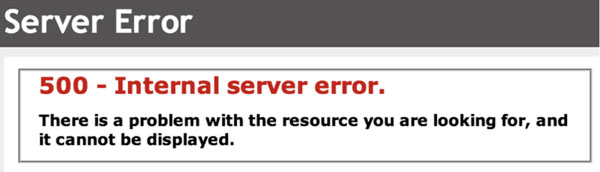แก้ไขข้อผิดพลาด WordPress 500 หลังจากอัปเดต PHP ใน 5 นาที
เผยแพร่แล้ว: 2022-09-26500 Internal Server Errors เป็นหนึ่งในข้อผิดพลาดที่น่าผิดหวังที่สุดที่คุณสามารถพบได้กับ WordPress มันอาจหมายถึงเกือบทุกอย่าง ไม่ได้หมายความว่าคุณแก้ไขไม่ได้ คุณทำได้ และการแก้ไขข้อใดข้อหนึ่งด้านล่างนี้ควรจะทำให้ไซต์ของคุณกลับมาทำงานได้อีกครั้ง
WordPress ได้อัปเกรดเวอร์ชันของ PHP จาก 7.0 เป็น 8.0 ขออภัย PHP เวอร์ชันใหม่ทำให้ปลั๊กอินบางตัวบล็อกคำขอของผู้ดูแลระบบโดยมีข้อผิดพลาด 500 รายการ
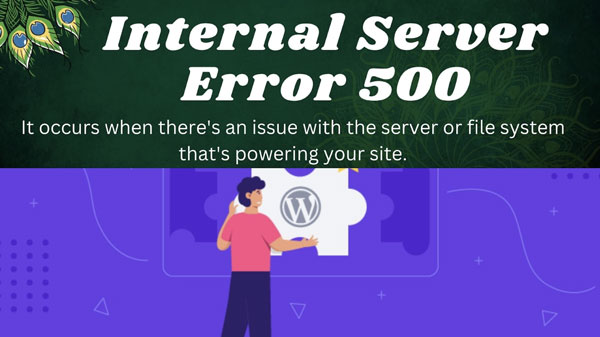
สาเหตุทั่วไปสำหรับข้อผิดพลาด WordPress 500 หลังจากอัปเดต PHP
- เวอร์ชันใหม่เข้ากันไม่ได้
- ความเข้ากันไม่ได้ของปลั๊กอิน Woocommerce
- ขีด จำกัด หน่วยความจำต่ำของทรัพยากร PHP
- ปัญหาเกี่ยวกับไลบรารี PHP
- เพิ่มไฟร์วอลล์และปลั๊กอินความปลอดภัย
- ความขัดแย้งของปลั๊กอินหรือธีม
- .htaccess กฎ
การปฐมพยาบาลเบื้องต้นสำหรับ WordPress PHP Error 500 หลังจากอัปเดต
เพื่อให้สิ่งต่าง ๆ ง่ายและแก้ไขปัญหาได้ง่าย คุณสามารถทำตามขั้นตอนเหล่านี้
- เปลี่ยนธีมของคุณเป็นธีมเริ่มต้นของ WordPress เช่น 22
- ปิดการใช้งานปลั๊กอินทั้งหมดของคุณ
- ดาวน์เกรดเวอร์ชัน PHP ของคุณเป็นเวอร์ชันเสถียรก่อนหน้านี้
ตรวจสอบข้อผิดพลาด PHP หากไม่มีข้อผิดพลาด คุณสามารถดีบักแต่ละขั้นตอนการปรับสภาพได้
โซลูชั่น
อย่างที่คุณทราบ ข้อผิดพลาด WordPress 500 สามารถเกิดขึ้นได้จากหลายสาเหตุ แต่ผู้ให้บริการโฮสต์หลายรายจะอัปเกรดเวอร์ชัน PHP โดยอัตโนมัติ อาจทำให้ เข้ากันไม่ได้กับ WordPress เวอร์ชันปัจจุบัน
ตัวอย่างเช่น หากคุณใช้ WordPress 5.1.2 และโฮสต์ได้รับการอัปเดตเป็น PHP 8.0.0 โดยอัตโนมัติ คุณจะได้รับข้อผิดพลาด 500 ในกรณีนั้น คุณต้องเปลี่ยนกลับเป็น PHP เวอร์ชันเก่าที่ใช้งานได้
ความเข้ากันไม่ได้ของปลั๊กอิน WooCommerce
เจ้าของอีคอมเมิร์ซและร้านค้าจำนวนมากที่ใช้ปลั๊กอิน WooCommerce พบข้อผิดพลาด 500 PHP มีความเข้ากันไม่ได้ระหว่างปลั๊กอิน PHP และ WooCommerce บางเวอร์ชัน แต่เนื่องจากหลายคนต้องการเก็บข้อตกลงการซื้อและอินเทอร์เฟซที่เกี่ยวข้องกับผลิตภัณฑ์ไว้
ในกรณีเช่นนี้ คุณสามารถลองใช้ปลั๊กอิน woo-commerce อื่นที่เข้ากันได้กับเวอร์ชัน PHP ของคุณ มิฉะนั้น ให้ทำตามวิธีแก้ไขด้านล่าง
ขีด จำกัด หน่วยความจำต่ำของทรัพยากร PHP
หลังจากเปลี่ยนจาก PHP 7.3 เป็น 7.4 หรือ 8.0 คุณอาจได้รับข้อผิดพลาด 500 ข้อผิดพลาดนี้อาจหายไปหากคุณติดตั้งไซต์ WordPress ใหม่ด้วยเวอร์ชัน 6.0.2 แต่มันเป็นไปไม่ได้เสมอไป คุณมีไซต์อยู่แล้วซึ่งคุณต้องซ่อมแซมข้อผิดพลาด 500
คุณสามารถอัปเดตเวอร์ชัน WordPress แล้วอัปเกรดเป็นเวอร์ชัน PHP ได้ ตรวจสอบผลลัพธ์ หากคุณยังคงได้รับข้อผิดพลาด 500 คุณสามารถลองใช้วิธีแก้ไขปัญหาอื่น ค่าที่ไม่ถูกต้องสำหรับ memory_limit และ post_max_size อาจเป็นปัญหาได้ เพิ่มขีด จำกัด ของหน่วยความจำและคุณก็พร้อมแล้ว
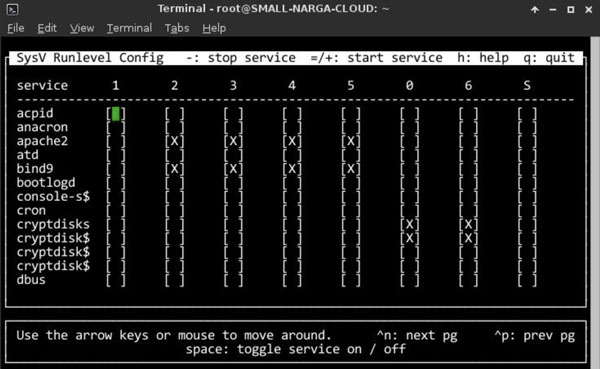
ห้องสมุด PHP
นักพัฒนาและนักออกแบบ WordPress บางคนใช้ไลบรารี PHP เพื่อสร้างฟอร์มและปลั๊กอินโต้ตอบกับโค้ดและข้อมูล PHP WooCommerce และ PHP 7.4.2 ดูเหมือนจะมีปัญหาบางอย่าง ตัวอย่างเช่น ไลบรารี libiconv มีปัญหากับเวอร์ชันนั้น
เพื่อที่คุณจะต้องคอมไพล์โค้ดและลิงก์ libiconv แยกกัน PHP 7.4.3 สามารถแก้ปัญหาได้เช่นกัน
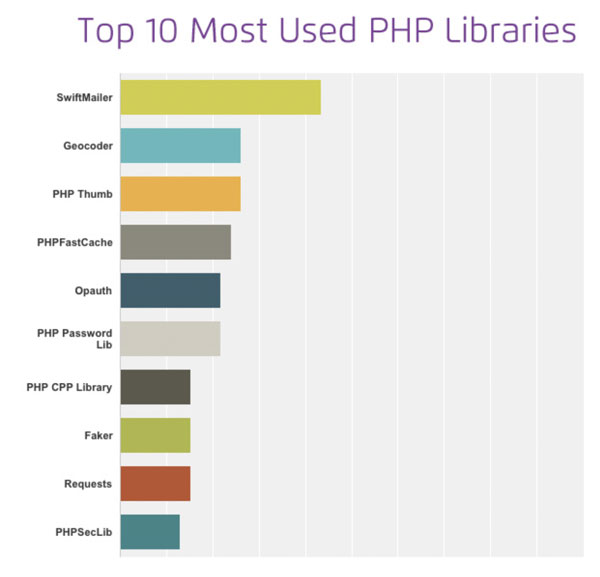
Wordfence และปลั๊กอินความปลอดภัยอื่น ๆ
ปลั๊กอินความปลอดภัย บาง ตัว สร้างไฟล์แยกต่างหากเมื่อติดตั้ง ตัวอย่างเช่น WordFence ใช้ไฟล์เช่น .user.ini และอื่นๆ พวกเขามีเส้นทางไปยังเวอร์ชัน PHP หากคุณเปลี่ยนพาธเป็นเวอร์ชันที่ถูกต้อง ปัญหาสามารถแก้ไขได้

ในอีกกรณีหนึ่ง คุณสามารถเพิ่มขีดจำกัดหน่วยความจำ PHP เพื่อให้เหมาะกับความต้องการของปลั๊กอิน ปลั๊กอินความปลอดภัยบางตัวใช้ทรัพยากรจำนวนมาก นั่นคือเหตุผลที่คุณต้องทำตามขั้นตอนนั้น
ความขัดแย้งของปลั๊กอินและธีม
เมื่อใช้ปลั๊กอินเก่าและมีการอัปเดตเวอร์ชัน PHP ใหม่ ปลั๊กอินเหล่านี้จะไม่เข้ากัน ดังนั้น พูดคุยกับผู้เขียนปลั๊กอินและถามเขาเกี่ยวกับเวอร์ชัน PHP ที่เข้ากันได้ เนื่องจากคุณไม่สามารถมี PHP เวอร์ชันต่างๆ กันสำหรับปลั๊กอินอื่น ๆ ได้ คุณจึงต้องปิดการใช้งานมันหากจำเป็น
มิฉะนั้น คุณต้องเปลี่ยนกลับเป็นเวอร์ชัน PHP เดิม มันแก้ไขข้อผิดพลาด 500 ในหลายกรณี
ธีมโต้ตอบกับฐานข้อมูลและ PHP
เพื่อจุดประสงค์นั้น หากธีมของคุณเก่าและไม่ได้รับการอัปเดต คุณอาจมีปัญหาได้ ดังนั้นให้อัปเดตธีมแล้วอัปเกรดเวอร์ชัน PHP หากคุณไม่สามารถอัปเดตธีมได้ด้วยเหตุผลหลายประการ ให้ดาวน์เกรด PHP ให้เป็นประสิทธิภาพที่เสถียรยิ่งขึ้น
ควรแก้ไขข้อผิดพลาด 500
เปลี่ยนชื่อไฟล์ .htaccess และเปลี่ยนกฎ
เป็นหนึ่งในไฟล์ในรูทของโฟลเดอร์ไซต์ของคุณ ตามค่าเริ่มต้น ทุกพื้นที่จะเพิ่มโค้ด WordPress บางส่วนเข้าไป บางคนเพิ่มรหัสเพิ่มเติม
นี่คือจุดที่ปัญหาเกิดขึ้น ตัวอย่างเช่น ปลั๊กอินความปลอดภัย iTheme เพิ่มกฎ .htaccess ในรูปแบบของโค้ดลงในไฟล์ แต่สิ่งนี้อาจทำให้เกิดปัญหา 500 กับเวอร์ชัน PHP ปัจจุบัน
เพื่อจุดประสงค์นั้นเปลี่ยนชื่อไฟล์ .htacess เป็น .htaccess_old หรือ .htaccess_backup จากนั้นทดสอบเว็บไซต์ของคุณ หากทุกอย่างทำงานได้ดี คุณต้องแก้ไขกฎ .htaccess ของคุณ
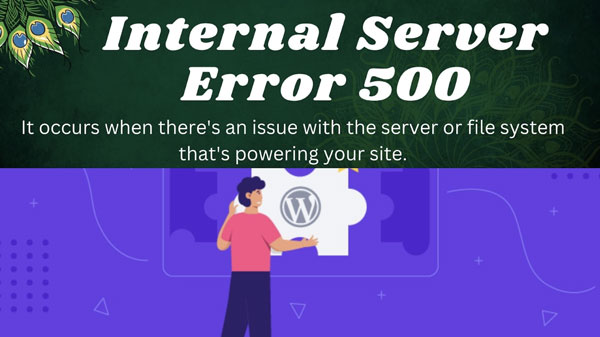
คำถามที่พบบ่อย
ฉันจะแก้ไขข้อผิดพลาด 500 บน WordPress ได้อย่างไร
ขั้นแรก ลองโหลดหน้านี้ซ้ำ หากไม่ได้ผล ให้ลองล้างแคชของเบราว์เซอร์ หากยังไม่ได้ผล คุณสามารถลองเข้าถึงบันทึกข้อผิดพลาดของเซิร์ฟเวอร์เพื่อดูว่ามีข้อมูลเพิ่มเติมเกี่ยวกับสาเหตุของข้อผิดพลาดหรือไม่ สุดท้าย คุณสามารถลองเพิ่มขีดจำกัดหน่วยความจำ PHP ของคุณ หากอย่างอื่นล้มเหลว
ฉันจะแก้ไขข้อผิดพลาด 500 รายการใน PHP ได้อย่างไร
ค้นหาข้อผิดพลาดในการอนุญาต: หากคุณเห็นข้อความ "500 internal server error" อาจเกิดจากปัญหาในการอนุญาตไฟล์ของคุณ ในการแก้ไขปัญหานี้ ให้ตั้งค่าการอนุญาตไฟล์ของคุณเป็น 755
ตรวจสอบกฎของแผงการดูแลระบบ WordPress: หากคุณยังคงเห็นข้อความ "500 ข้อผิดพลาดเซิร์ฟเวอร์ภายใน" อาจเป็นเพราะกฎที่ไม่ถูกต้องในแผงการดูแลระบบ WordPress ของคุณ เพียงไปที่แผงการดูแลระบบ WordPress ของคุณและลบกฎที่ละเมิดเพื่อแก้ไขปัญหานี้
ข้อผิดพลาด 500 เซิร์ฟเวอร์ภายใน WordPress คืออะไร?
ตรวจหาความขัดแย้งของธีมหรือปลั๊กอิน: ปิดใช้งานธีมและปลั๊กอินของ WordPress ทั้งหมด ยกเว้นธีม WordPress เริ่มต้น หากคุณสามารถเข้าถึงไซต์ WordPress ของคุณได้ อาจเกิดจากปลั๊กอินหรือธีมที่คุณติดตั้งไว้ ลองเปิดใช้งานปลั๊กอินทีละตัวเพื่อดูว่ามีการปรับปรุงหรือไม่ หากคุณยังคงประสบปัญหา ให้ลองเปลี่ยนไปใช้ธีม WordPress เริ่มต้นโดยเปลี่ยนชื่อโฟลเดอร์ของธีมปัจจุบันของคุณใน /wp-content/themes/
อะไรทำให้เกิดข้อผิดพลาด 500 ข้อใน PHP
ข้อผิดพลาด WordPress 500 อาจเกิดจากหลายสาเหตุ แต่โดยทั่วไป เป็นปัญหากับเว็บโฮสติ้งของคุณ หากคุณใช้โฮสติ้งที่ใช้ร่วมกัน เช่น HostGator ไซต์ของคุณอาจแชร์เซิร์ฟเวอร์กับไซต์อื่นๆ มากเกินไป ซึ่งอาจทำให้เซิร์ฟเวอร์หมดเวลาเมื่อพยายามเชื่อมต่อกับไซต์ของคุณ
สาเหตุทั่วไปของข้อผิดพลาด 500 ข้อคือเมื่อสคริปต์ PHP ของคุณเกินขีดจำกัดหน่วยความจำของเซิร์ฟเวอร์ กรณีนี้อาจเกิดขึ้นได้หากคุณติดตั้งปลั๊กอินมากเกินไปหรือหากธีมของคุณเขียนโค้ดไม่ถูกต้อง หากคุณใช้ VPS หรือเซิร์ฟเวอร์เฉพาะ คุณอาจต้องเพิ่มขีดจำกัดหน่วยความจำในไฟล์ php.ini